安装
- VS Code的安装,自行百度
- 安装Graphviz,自行百度
- 在VS Code下安装Graphviz Preview插件,Ctrl+Shift+P或者Ctrl+P后输入>找到Preferences:Open Settings(JSON),增加一行“"graphvizPreview.dotPath": "C:\Program Files (x86)\Graphviz2.37\bin\dot.exe"”(注意该路径可能需要改一下)
{
"workbench.startupEditor": "newUntitledFile",
"C_Cpp.updateChannel": "Insiders",
"editor.minimap.enabled": false,
"workbench.sideBar.location": "left",
"python.pythonPath": "C:\\Python27\\python.exe",
"graphvizPreview.dotPath": "C:\\Program Files (x86)\\Graphviz2.37\\bin\\dot.exe"
}
使用栗子
- 新建.gv结尾的文本文件,用VS Code打开
- 输入下面的代码后保存,使用预览窗口可以看到画好的图
digraph finite_state_machine {
rankdir=LR;
node[fixedsize = true,shape = doublecircle,width=1.2,color =green];
IDLE
IDLE->IDLE;
edge[];
subgraph a{
node[fixedsize = true,shape = doublecircle,width=1.2,color =red];
START_W
SEND_CTRL_BYTE_W[label = "SND_CB_W"]
RECEIVE_ACK_1_W[label = "RSV_AK1_W"]
RECEIVE_ACK_2_W[label = "RSV_AK2_W"]
RECEIVE_ACK_3_W[label = "RSV_AK3_W"]
SEND_ADDR_BYTE_W[label="SND_ADD_W"]
SEND_DATA_BYTE_W[label="SND_DAT_W"]
STOP_W
IDLE->START_W[label=""];
START_W->SEND_CTRL_BYTE_W[label=""];
START_W->START_W;
SEND_CTRL_BYTE_W->RECEIVE_ACK_1_W;
SEND_CTRL_BYTE_W->SEND_CTRL_BYTE_W;
RECEIVE_ACK_1_W->RECEIVE_ACK_1_W;
RECEIVE_ACK_1_W->SEND_ADDR_BYTE_W;
SEND_ADDR_BYTE_W->SEND_ADDR_BYTE_W;
SEND_ADDR_BYTE_W->RECEIVE_ACK_2_W;
RECEIVE_ACK_2_W->RECEIVE_ACK_2_W;
RECEIVE_ACK_2_W->SEND_DATA_BYTE_W;
SEND_DATA_BYTE_W->SEND_DATA_BYTE_W;
SEND_DATA_BYTE_W->RECEIVE_ACK_3_W;
RECEIVE_ACK_3_W->RECEIVE_ACK_3_W;
RECEIVE_ACK_3_W->STOP_W;
STOP_W:n->IDLE:ne;
}
//********************************************
//Receive
//********************************************
subgraph b{
node[fixedsize = true,shape = doublecircle,width=1.2,color =blue];
START_R_1;
SEND_CTRL_BYTE_1_R[label = "SND_CB1_R"]
SEND_CTRL_BYTE_2_R[label = "SND_CB2_R"]
RECEIVE_ACK_1_R[label = "RSV_AK1_R"]
RECEIVE_ACK_2_R[label = "RSV_AK2_R"]
RECEIVE_ACK_3_R[label = "RSV_AK3_R"]
SEND_ADDR_BYTE_R[label="SND_ADD_R"]
RECEIVE_DATA_R[label="RSV_DAT_R"]
START_R_2
IDLE->START_R_1[label=""];
START_R_1->START_R_1;
START_R_1->SEND_CTRL_BYTE_1_R;
SEND_CTRL_BYTE_1_R->SEND_CTRL_BYTE_1_R;
SEND_CTRL_BYTE_1_R->RECEIVE_ACK_1_R;
RECEIVE_ACK_1_R->RECEIVE_ACK_1_R;
RECEIVE_ACK_1_R->SEND_ADDR_BYTE_R;
SEND_ADDR_BYTE_R->SEND_ADDR_BYTE_R;
SEND_ADDR_BYTE_R->RECEIVE_ACK_2_R
RECEIVE_ACK_2_R->RECEIVE_ACK_2_R
RECEIVE_ACK_2_R->START_R_2
START_R_2->START_R_2
START_R_2->SEND_CTRL_BYTE_2_R
SEND_CTRL_BYTE_2_R->SEND_CTRL_BYTE_2_R
SEND_CTRL_BYTE_2_R->RECEIVE_ACK_3_R
RECEIVE_ACK_3_R->RECEIVE_ACK_3_R
RECEIVE_ACK_3_R->RECEIVE_DATA_R
RECEIVE_DATA_R->RECEIVE_DATA_R
RECEIVE_DATA_R->STOP_R
STOP_R:s->IDLE:se
}
//********************************************
//
//********************************************
}
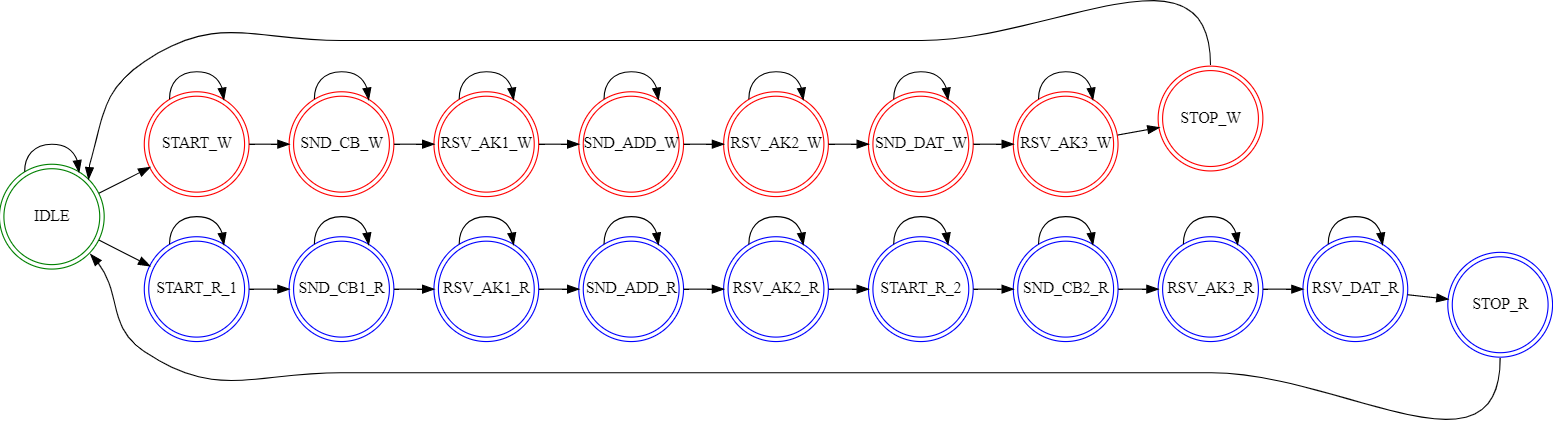
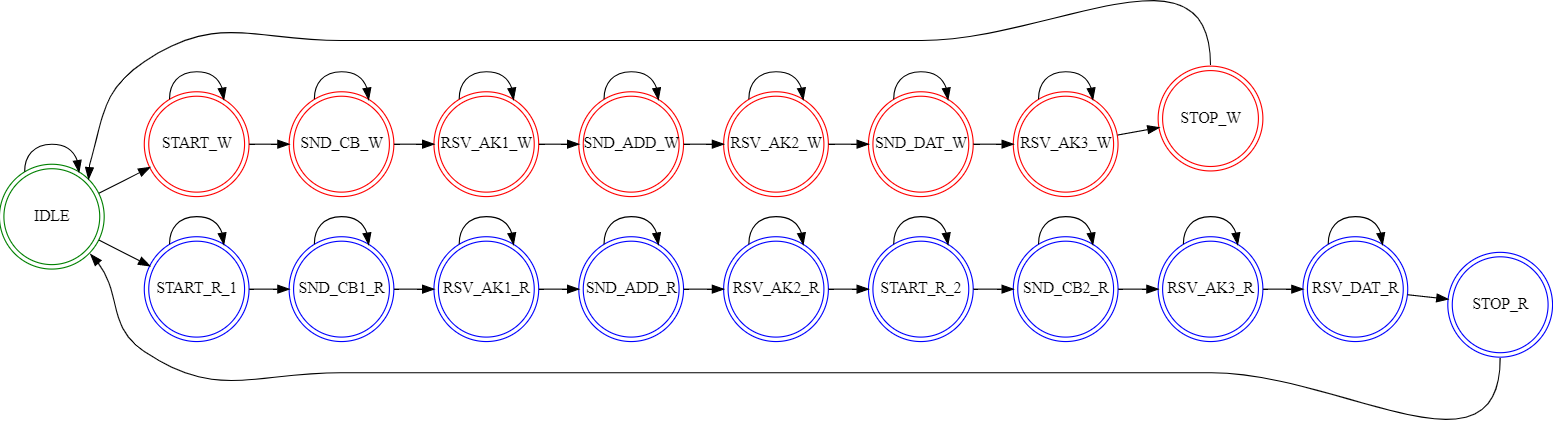





【推荐】国内首个AI IDE,深度理解中文开发场景,立即下载体验Trae
【推荐】编程新体验,更懂你的AI,立即体验豆包MarsCode编程助手
【推荐】抖音旗下AI助手豆包,你的智能百科全书,全免费不限次数
【推荐】轻量又高性能的 SSH 工具 IShell:AI 加持,快人一步
· AI与.NET技术实操系列:向量存储与相似性搜索在 .NET 中的实现
· 基于Microsoft.Extensions.AI核心库实现RAG应用
· Linux系列:如何用heaptrack跟踪.NET程序的非托管内存泄露
· 开发者必知的日志记录最佳实践
· SQL Server 2025 AI相关能力初探
· winform 绘制太阳,地球,月球 运作规律
· AI与.NET技术实操系列(五):向量存储与相似性搜索在 .NET 中的实现
· 超详细:普通电脑也行Windows部署deepseek R1训练数据并当服务器共享给他人
· 【硬核科普】Trae如何「偷看」你的代码?零基础破解AI编程运行原理
· 上周热点回顾(3.3-3.9)